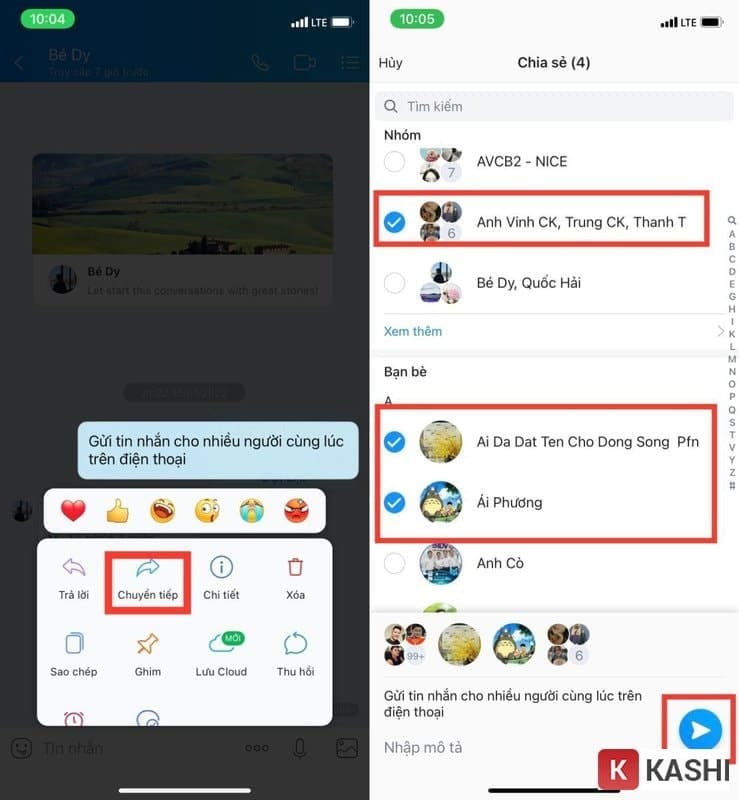
Gửi Tin Nhắn Hàng Loạt Trên Zalo: Hướng Dẫn Chi Tiết


Khám phá và tải về hàng ngàn ứng dụng, phần mềm miễn phí bản quyền cho máy tính và điện thoại di động
Khám phá và tải về hàng ngàn ứng dụng, phần mềm miễn phí bản quyền cho máy tính và điện thoại di động
Gửi tin nhắn hàng loạt trên Zalo là tính năng hữu ích giúp tiết kiệm thời gian và công sức. Bài viết này Khophanmem.vn hướng dẫn chi tiết cách gửi tin nhắn hàng loạt trên Zalo, cả trên điện thoại và máy tính, cho một hoặc nhiều tin nhắn cùng lúc.
Cách Gửi Một Tin Nhắn Cho Nhiều Người Trên Zalo
Dưới đây là hướng dẫn gửi một tin nhắn cho nhiều người cùng lúc, trên cả điện thoại và máy tính.
Gửi Tin Nhắn Hàng Loạt Trên Zalo Bằng Điện Thoại
Bước 1: Soạn tin nhắn cần gửi và gửi cho một người bất kỳ trong danh sách người nhận. Sau đó, nhấn giữ tin nhắn vừa gửi và chọn “Chuyển tiếp”.
Bước 2: Trong mục chuyển tiếp, chọn nhóm hoặc những người muốn gửi tin nhắn. Cuối cùng, nhấn nút “Gửi” (biểu tượng mũi tên màu xanh) để hoàn tất.
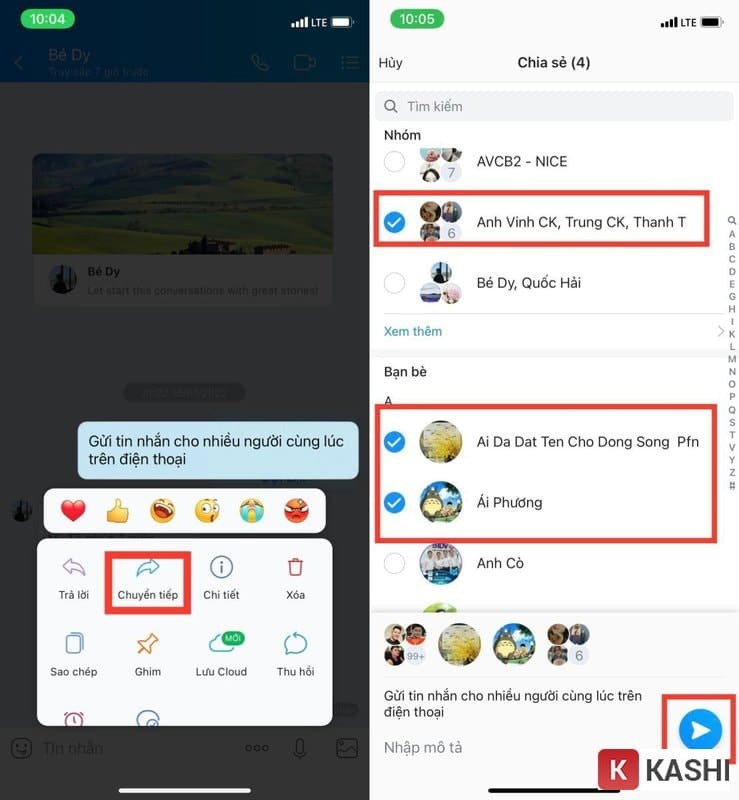 Chuyển tiếp tin nhắn Zalo trên điện thoại
Chuyển tiếp tin nhắn Zalo trên điện thoại
Gửi Tin Nhắn Hàng Loạt Trên Zalo Bằng Máy Tính
Bước 1: Mở ứng dụng Zalo trên máy tính, soạn tin nhắn và gửi cho một người. Sau khi tin nhắn được gửi đi, nhấp chuột phải vào tin nhắn đó và chọn “Chia sẻ”.
Bước 2: Chọn nhóm hoặc những người muốn gửi tin nhắn. Nhấn nút “Chia sẻ” để gửi tin nhắn hàng loạt.
Cách Gửi Nhiều Tin Nhắn Cho Nhiều Người Trên Zalo
Hướng dẫn này sẽ giúp bạn gửi nhiều tin nhắn cùng lúc cho nhiều người trên Zalo.
Gửi Nhiều Tin Nhắn Hàng Loạt Trên Zalo Bằng Điện Thoại
Bước 1: Nhấn giữ một tin nhắn bất kỳ và chọn “Chọn nhiều”.
Bước 2: Tích chọn những tin nhắn muốn gửi hàng loạt, sau đó nhấn “Chia sẻ”.
 Chọn nhiều tin nhắn Zalo trên điện thoại
Chọn nhiều tin nhắn Zalo trên điện thoại
Bước 3: Chọn nhóm hoặc người nhận tin nhắn, rồi nhấn “Gửi” (biểu tượng mũi tên màu xanh).
Gửi Nhiều Tin Nhắn Hàng Loạt Trên Zalo Bằng Máy Tính
Bước 1: Nhấn vào “dấu ba chấm” bên trái tin nhắn muốn gửi và chọn “Chọn nhiều tin nhắn”.
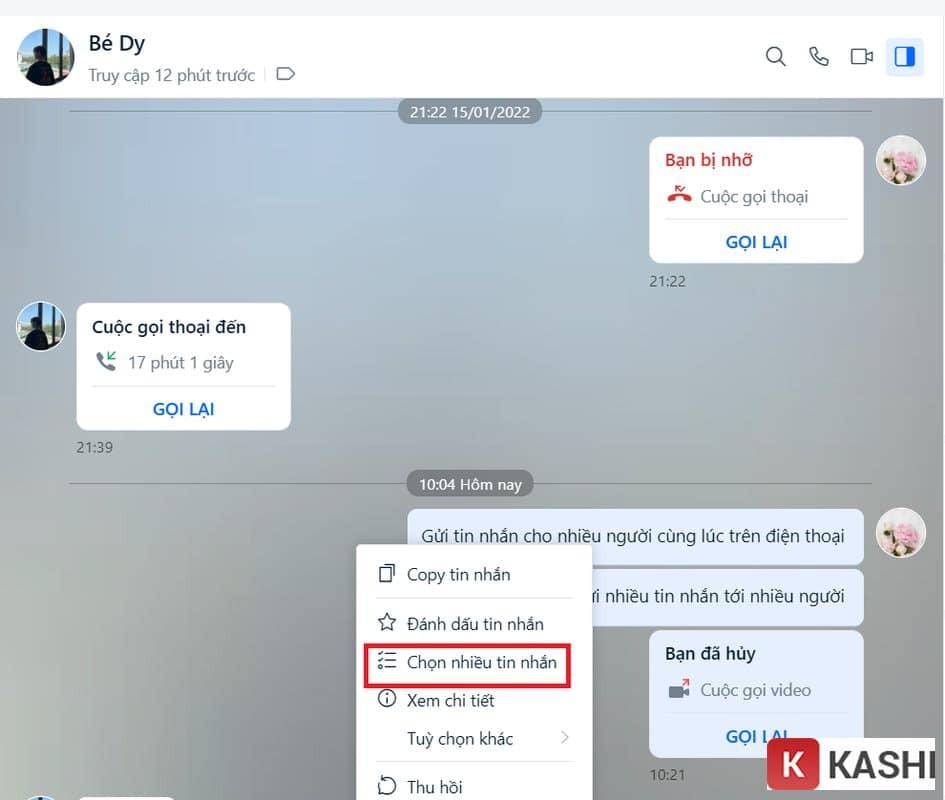 Chọn nhiều tin nhắn Zalo trên máy tính
Chọn nhiều tin nhắn Zalo trên máy tính
Bước 2: Chọn những tin nhắn muốn gửi hàng loạt, sau đó nhấn “Chia sẻ”.
Bước 3: Chọn nhóm hoặc người nhận, rồi nhấn “Chia sẻ” lần nữa để gửi tin nhắn.
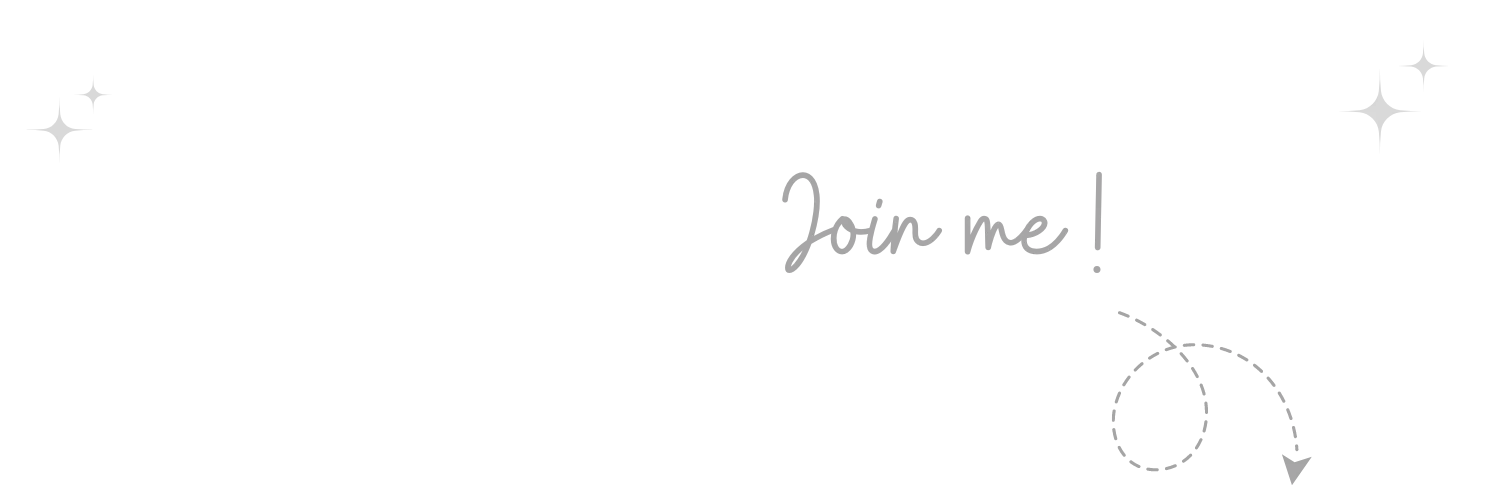

Không thể tin nổi, thật tuyệt vời Nếu bạn cảm thấy bài viết hữu ích, đừng quên tặng 1 "clap" nhé!
khophanmem.vn
